Win11网速慢怎么提升?近期有用户刚升级了Win11系统,在后续的使用中,发现自己家的千兆宽带使用起来只有100兆网络速度。这是怎么回事呢?导致出现这一情况的原因很有可能是受到系统的限制。对此今天小编就来和大家讲讲Win11网速限制解除的方法,我们一起来看看吧。
Win11网速限制解除的方法:
1、按下键盘“Win+R”组合键打开运行。
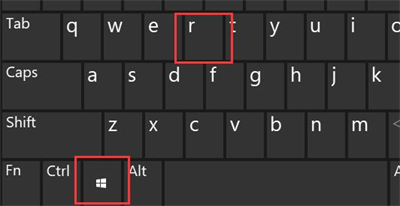
2、在其中输入“gpedit.msc”,按下回车或“确定”。
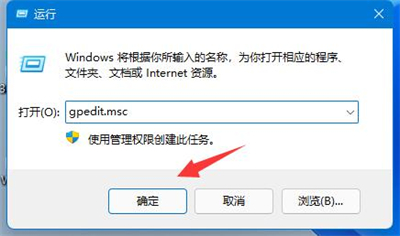
3、点开左侧栏“计算机配置”下的“管理模板”。
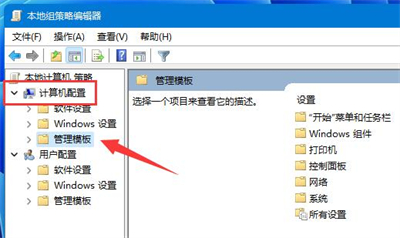
4、进入左边的网络,双击打开右边的“QoS数据包计划程序”。
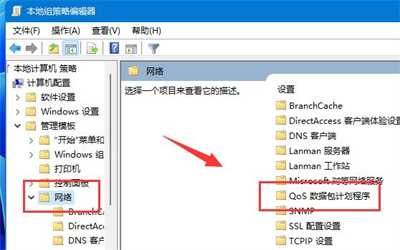
5、双击打开右侧“限制可保留带宽”策略。
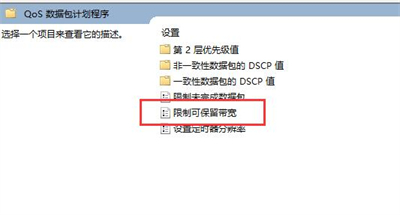
6、勾选“已启用”,再将下方宽带限制改为“0”,再按下“确定”即可。
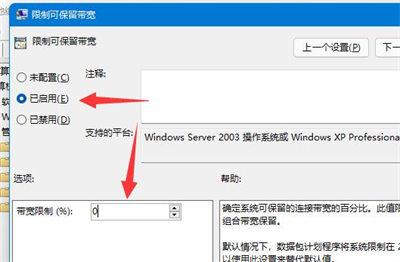

 时间 2022-08-05 11:09:44
时间 2022-08-05 11:09:44 作者 admin
作者 admin 来源
来源 

 立即下载
立即下载




